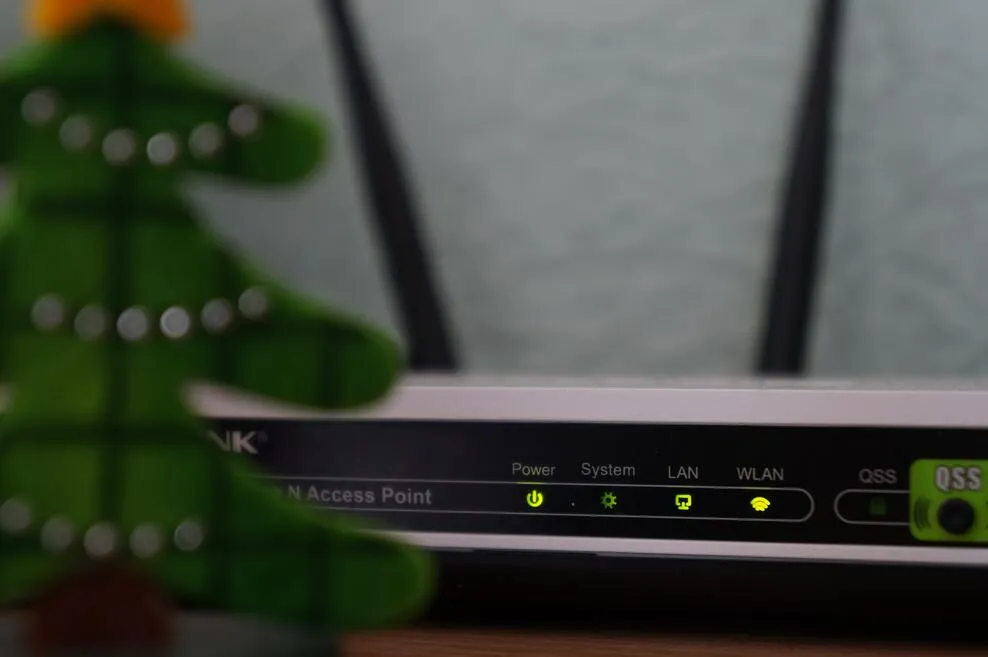Виждате ли мигаща червена светлина на вашия рутер Verizon и имате ли чувството, че той ви се подиграва с непрестанното си мигане? Не се притеснявайте, не сте сами. Мигащата червена светлина може да бъде истинско главоболие за всеки, който се опитва да осигури безпроблемна работа на своя интернет.
Но не се страхувайте! Ние сме тук, за да хвърлим малко светлина върху това какво означава тази мигаща червена светлина и как можете да я поправите. Така че седнете удобно, отпуснете се и нека стигнем до същността на тази мигаща заплаха.
| Видове червени светлини За тях | |
|---|---|
| Постоянна червена светлина | Маршрутизаторът изпитва проблеми със свързването с интернет, ако индикаторът е постоянно червен. Можете да опитате няколко различни неща, за да разрешите този проблем. |
| Бавно мигане | Вашият шлюз има някакъв проблем, ако индикаторът на рутера мига бавно. Има няколко потенциални причини за това, но един от често срещаните проблеми е разхлабен коаксиален кабел, свързващ маршрутизатора със стената. |
| Бързо мигане | Прегряването е сред най-честите причини за бързото мигане на светлината на рутера Verizon. За да се предотврати прегряването, рутерите разчитат на охлаждащи вентилатори, но ако вентилаторът не функционира правилно, рутерът може бързо да достигне опасна температура. |
Защо съществува червената светлина на рутера Verizon?
Ах, неуловимата червена светлина на рутера Verizon. Това е въпрос, който е озадачавал много клиенти и е предизвиквал немалко разочарования. Но не се страхувайте, скъпи питащи, защото аз съм тук, за да хвърля малко светлина върху тази озадачаваща тема (каламбурът е силно замислен).
Първо, важно е да се отбележи, че не всички рутери на Verizon имат червена светлина. Някои от тях имат зелена светлина, други – синя, а трети изобщо не светят. Въпреки това за рутерите, които имат червена светлина, тя обикновено е индикатор, че нещо не е наред.
Най-честата причина за червената светлина е, че рутерът има проблеми със свързването с интернет. Това може да се дължи на редица фактори, като например лоша връзка или проблем с доставчика на интернет услуги. В този случай червената светлина е предупредителен знак, че трябва да отстраните проблема, за да възстановите интернет връзката си.
Друга възможна причина за червената светлина е, че има проблем със самия маршрутизатор. Може би той е прегрял или има хардуерна неизправност. В този случай червената светлина е сигнал, че трябва да се свържете с поддръжката на Verizon, за да бъде ремонтиран или сменен маршрутизаторът ви.
Разбира се, възможно е също така червената светлина да е просто дизайнерски избор, направен от инженерите на Verizon. Може би са сметнали, че изглежда готино, или пък са искали да разграничат своите маршрутизатори от тези на други доставчици на интернет. Кой знае?
Във всеки случай червената лампичка на рутера на Verizon служи за полезна цел, тъй като предупреждава клиентите за потенциални проблеми с тяхната интернет връзка или рутер. А сега, въоръжени с тези знания, можете уверено да отстранявате всякакви проблеми, които могат да възникнат.


Ethernet cable for a better connection
Видове червена светлина на маршрутизатора и какво да правим с тях
Диагностицирането на проблем с рутера на Verizon не е толкова лесно, колкото изглежда. В рутера ви има няколко различни вида червени лампички, които могат да мигат, и всяка от тях означава нещо различно.
В следващите части сме обяснили тази идея.
Постоянна червена светлина
Ако виждате постоянна червена светлина на вашия рутер Verizon, това обикновено означава проблем с устройството или мрежата. Ето някои стъпки, които можете да предприемете, за да отстраните проблема:
- Проверете интернет връзката си: Уверете се, че интернет услугата ви работи правилно. Можете да направите това, като свържете друго устройство, например смартфон или лаптоп, към вашата мрежа и проверите дали то има достъп до интернет.
- Свържете се с поддръжката на Verizon: Ако никоя от горните стъпки не разреши проблема, свържете се с поддръжката на клиенти на Verizon за допълнителна помощ. Те може да са в състояние да отстранят проблема от разстояние или да изпратят техник до вашето местоположение, за да разреши проблема.
Бавна светкавица
Ако виждате бавно проблясване на вашия рутер Verizon, това обикновено означава, че устройството е в процес на стартиране или че е в ход актуализация на фърмуера. Ако обаче бавното проблясване продължава за продължителен период от време, това може да означава проблем с маршрутизатора. Ето някои стъпки, които можете да предприемете, за да отстраните проблема:
- Изчакайте да завърши процесът на стартиране: Ако маршрутизаторът ви е в процес на стартиране, той може да отнеме няколко минути. Изчакайте маршрутизаторът да завърши стартирането си, преди да предприемете по-нататъшни действия.
- Проверете за актуализации на фърмуера: Ако бавното мигане продължава, влезте в страницата с настройки на маршрутизатора и проверете за налични актуализации на фърмуера. Ако има налична актуализация, следвайте инструкциите, за да я изтеглите и инсталирате.
- Рестартиране на маршрутизатора: Ако бавното проблясване продължава след актуализиране на фърмуера, опитайте да рестартирате маршрутизатора си. Изключете захранващия кабел от маршрутизатора и изчакайте поне 30 секунди, преди да го включите отново. Оставете маршрутизатора да се рестартира напълно.
- Проверете за физически повреди: Проверете кабелите, захранващия кабел и другите връзки, за да се уверите, че всички те са правилно свързани и не са повредени.
- Свържете се с поддръжката на Verizon: Ако нито една от горните стъпки не разреши проблема, свържете се с поддръжката на Verizon за допълнителна помощ. Те може да успеят да отстранят проблема от разстояние или да изпратят техник на място, за да разреши проблема.


Ethernet ports for better connections
Бързо мигане
Ако виждате бързо мигане на вашия рутер Verizon, това обикновено означава, че устройството е в процес на свързване с интернет. Ако обаче бързото мигане продължава за продължителен период от време, това може да означава проблем с маршрутизатора. Ето някои стъпки, които можете да предприемете, за да отстраните проблема:
- Проверете интернет връзката: Уверете се, че интернет услугата ви работи правилно. Можете да направите това, като свържете друго устройство, например смартфон или лаптоп, към вашата мрежа и проверите дали то има достъп до интернет.
- Рестартиране на маршрутизатора: Понякога обикновеното рестартиране може да разреши проблема. Изключете захранващия кабел от маршрутизатора и изчакайте поне 30 секунди, преди да го включите отново. Оставете маршрутизатора да се рестартира напълно.
- Проверете за физически повреди: Проверете кабелите, захранващия кабел и другите връзки, за да се уверите, че всички те са правилно свързани и не са повредени.
Прости и бързи решения
Първо, нека се уверим, че всички сме на една и съща страница тук. Мигащата червена светлина на маршрутизатора Verizon обикновено показва, че има някакъв проблем с вашата интернет връзка. Това може да е временно прекъсване, повреден кабел или връзка, или дори проблем със самия маршрутизатор.
И така, без повече приказки, ето няколко решения, с които да накарате тази мигаща червена светлина да спре:
- Класическият трик „изключете го и го включете отново“. Да, това е клише, но то наистина работи по-често, отколкото не. Просто изключете рутера от източника на захранване, изчакайте няколко секунди и го включете отново. Дайте му минута-две, за да се рестартира, и вижте дали мигащата червена светлина ще изчезне.
- Проверете кабелите си. Уверете се, че всички кабели, свързани към маршрутизатора, са добре включени и не са повредени. Ако имате някакви съмнения, опитайте да замените кабелите с нови.
- Проверете за прекъсвания във вашия район. Можете да направите това, като посетите уебсайта на Verizon или се обадите на тяхната линия за обслужване на клиенти. Ако има прекъсване, не можете да направите много, освен да изчакате то да бъде отстранено.
- Нулирайте маршрутизатора си. Ако нито едно от горните решения не помогне, може да се наложи да възстановите фабричните настройки на маршрутизатора си. Това ще изтрие всички ваши потребителски настройки, затова се уверете, че сте ги записали или съхранили някъде, преди да го направите. За да нулирате маршрутизатора си, намерете бутона за нулиране (обикновено малък отвор на гърба на маршрутизатора), използвайте кламер, за да натиснете и задържите бутона за 10 секунди, след което го освободете. Маршрутизаторът ще се рестартира и ще възстанови настройките си по подразбиране.
- Повикайте подкрепление. Ако всичко останало се провали, не се колебайте да се свържете с отдела за поддръжка на клиенти на Verizon. Те разполагат с обучени специалисти, които могат да помогнат за диагностицирането и отстраняването на проблема, и с удоволствие ще ви съдействат.
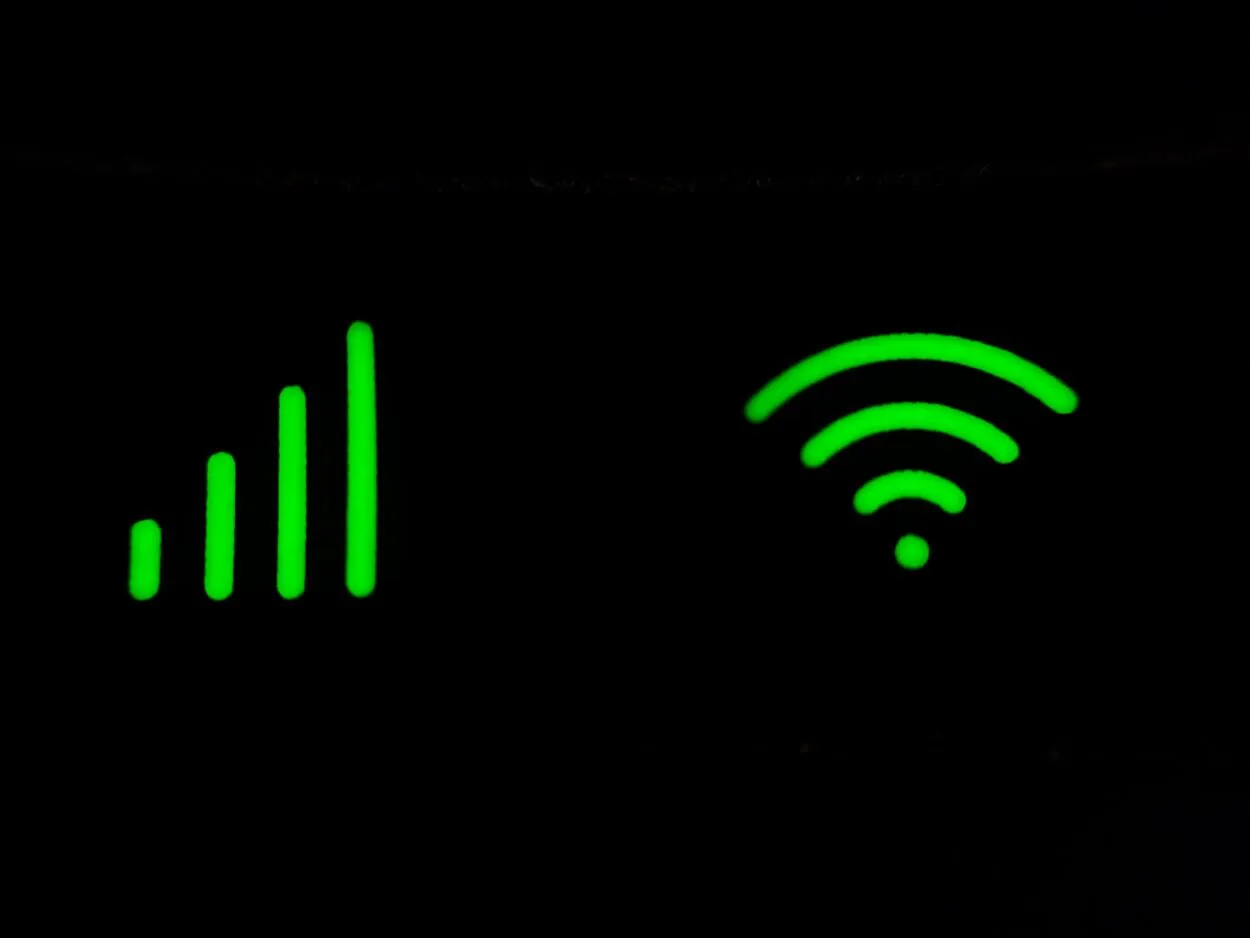
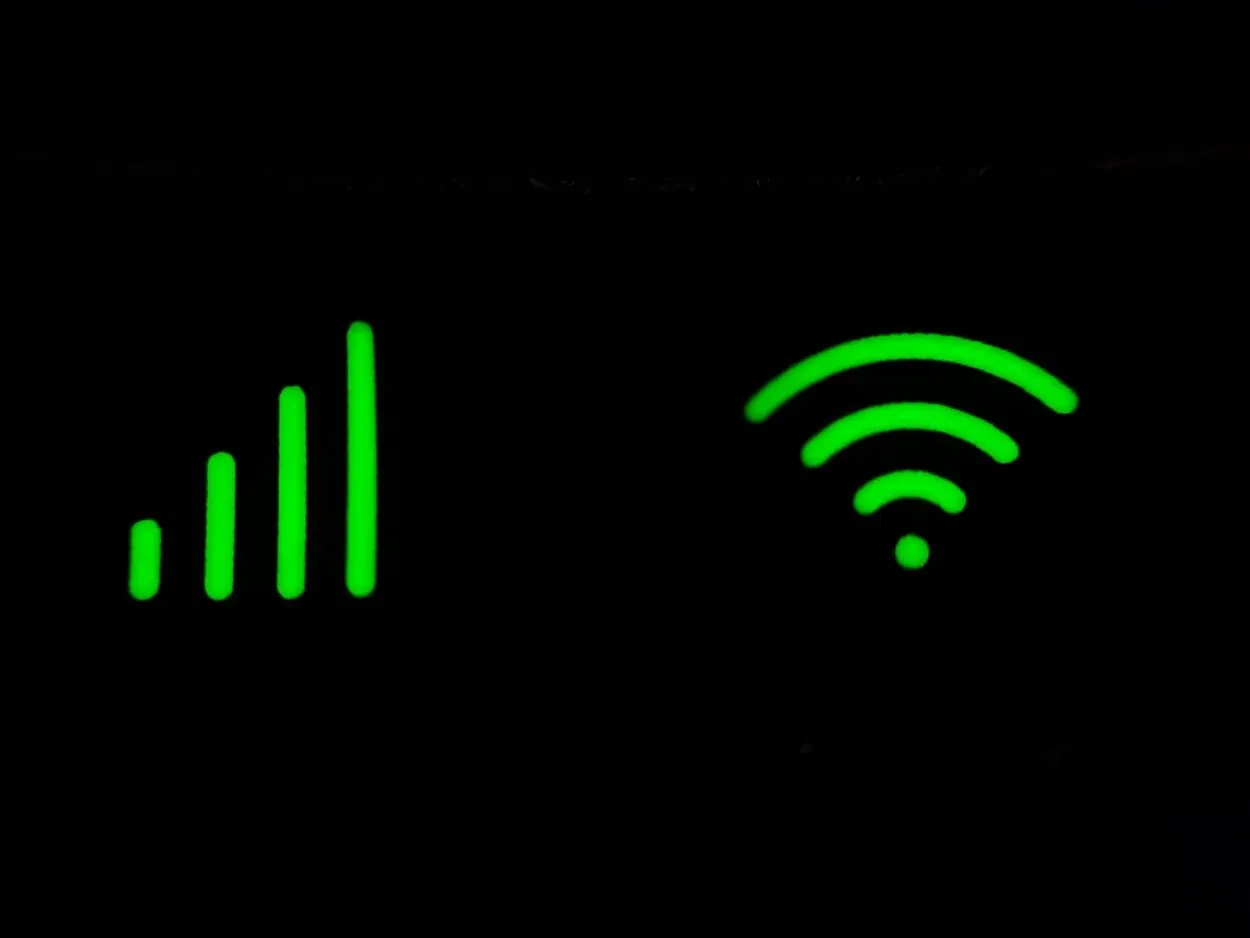
Symbols on the routers to indicate your connection
Често задавани въпроси (ЧЗВ)
Как да рестартирам своя рутер Verizon?
Рестартирането на вашия маршрутизатор Verizon включва:
- Изключете рутера от стената и го изключете.
- Преди да свържете маршрутизатора отново, дайте му поне минута, за да изстине.
- Стартирайте отново маршрутизатора.
- Наблюдавайте дали светлините на рутера ще се включат напълно.
Колко време отнема рестартирането на маршрутизатора Verizon?
Рестартирането на маршрутизатора Verizon и възстановяването на интернет връзката може да отнеме до две минути.
В какъв нюанс трябва да са светлините на моя маршрутизатор Fios?
Вашият маршрутизатор Fios трябва да е бял, докато функционира нормално. Това показва, че всичко е наред за маршрутизатора и че нищо не изисква вашето внимание.
Заключение
- Въпреки че може да не са най-бляскавите уреди в дома ви, Wi-Fi рутерите са от решаващо значение за ежедневието ви. Маршрутизаторите са обект на грешки и проблеми, точно както другите устройства, и тази червена светлина е една от тях.
- Възстановяването на фабричните настройки на маршрутизатора е една от техниките за отстраняване на неизправности, която може да реши различни проблеми, ако имате проблеми с него. Всички настройки, които сте направили, ще бъдат загубени, ако направите това, така че запишете всички настройки, които трябва да запомните, преди да започнете.
- Прегледайте кабелите си, ако рутерът ви се държи странно. Проверката е необходима, за да се определи дали Ethernet кабелът между вашия маршрутизатор и модем е изтъркан или скъсан. Просто обезопасете връзката, ако кабелът е провиснал.
- И ако това не помогне, опитайте да се свържете с поддръжката на Verizon, тъй като това е последната и последна надежда да поправите рутера си.
Други статии
- Може ли телевизор Samsung да използва увеличение? (Включени са обходни пътища)
- Как да нулирате дистанционното управление на телевизор Samsung (разберете)
- Как да включа Bluetooth на моя Samsung Smart TV?
- Зелен екран на телевизор Samsung (причини и бързи решения)